Facebook広告を運用しようと思っても、アカウントなしでは運用をすることができないので、まずはアカウントの作成から始める必要があります。
ターゲティング精度が高く、企業はもちろん、個人事業主なども幅広く利用している人気のFacebook広告。
アカウントを作成する手順自体はとても簡単で、だれでも作成をすることができるので、Facebook広告を配信したい際には、前もってアカウントを作成しておくことをおすすめします。
ここでは、Facebook広告アカウントの作成方法と支払い設定について解説していきたいと思います。
Facebook広告アカウントの作成方法
 Facebook広告をこれから始める人が、まず用意するものとしてはFacebook広告のアカウントになります。
Facebook広告をこれから始める人が、まず用意するものとしてはFacebook広告のアカウントになります。
Facebook広告アカウントの作成を行うには、まず、その権限を持っていなければなりません。
ビジネスマネージャの管理者である場合、新規で作成したり、追加をする権限を所持しているので、何の問題もなく広告アカウントの作成をすることが可能です。
ビジネスマネージャを利用して広告アカウントを作成することによって、ビジネス認証やドメイン認証などの機能を利用することが出来るのでおすすめです。
Facebookビジネスマネージャにログインした状態から、メニューのところから「ビジネス設定」をクリックします。

左側のメニューの中の「広告アカウント」をクリックすると、広告アカウントが一つもない状態だと右側の真ん中くらいに「追加」というボタンが表示されます。
その追加のボタンをクリックすると、
- 「広告アカウントを追加」
- 「広告アカウントへのアクセスをリクエスト」
- 「新しい広告アカウントを作成」
の3つから作成方法が表示されます。

今回は、新しく広告アカウントを作成するので、その3つの中から「新しく広告アカウントを作成」をクリックします。
すると、「広告アカウント名」の項目が出てくるので、広告アカウント名を入力していきます。
この広告アカウント名は、プロジェクト名や案件名など、管理上他にはどこにも出ることはないので、自分が分かるような名前を設定するようにしましょう。
次に、時間帯と通貨を選択します。

時間帯は、日本の場合は「Asia/Tokyo」に設定をし、通過は、日本円で支払う場合は「JPY– 日本円」を選択して入力していきます。
時間帯や通貨については、デフォルトでは日本の設定になっていますが、配信する地域が日本以外である場合には変更をするようにしましょう。
また、時間帯と通貨は一度設定をすると変更をすることができないので、注意をするようにしましょう。
「支払い方法を選択」で広告費の支払いに使用したいクレジットカードを選択します。
「次へ」をクリックし、「この広告アカウントで宣伝するビジネス」で自分のビジネスを選択して、「作成」をクリックします。
広告アカウント追加を行ったあと、広告アカウントを操作するユーザーを「ユーザーを追加」などで設定してください。
途中で紐づけますかと表示されますが、とりあえずそのまま進めていきます。
アカウントに権限を付与
Facebookのビジネスマネージャで作成した広告アカウントは、ビジネスマネージャ内で一元的に管理・運用をすることができます。
広告アカウントを社内のチームで運用したいという場合や、代理店に運用を任せたいという場合には、アカウントに権限を付与することによって複数人でも使用することが可能になります。
また、ビジネスマネージャ上では、誰にどのような権限が付与されているのかが一目でわかるような仕組みになっているので、ユーザーの管理をするのにも–
使用することができる人数の制限としては、25名までとありますが、アクセスをリクエストして、そのリクエストを管理者が許可をすれば、誰でもアカウントを使用することができるようになります。
企業などで利用する場合には、人事異動や退職などでビジネスマネージャ管理者が分からなくなってしまったり、ログイン情報が不明になってしまいアクセスをすることができなくなってしまったりと、トラブルが起こりやすいです。
なので、管理者の情報を控えるようにし、さらに、管理者は2人以上設定をしておくなどのトラブル回避のためのルールを設定しておくと安心して運用をすることができます。
Facebook広告アカウントの上限
1つのビジネスマネージャ内で作成をすることができる、また、追加をすることができる広告アカウントの数には上限があります。
上限としては、1つのビジネスマネージャにつき、広告アカウントは5つまでとなっています。
この上限数を超えている場合には、「広告アカウントの上限に達しました」というエラーメッセージが表示され、新しい広告アカウントの作成をすることが出来ません。
また、セキュリティ対策としてビジネスマネージャの「ビジネス認証」をすることで、最大で25個まで増やることが出来ますが、上限を超えて作成をしようとすると、こちらもエラーが出てしまうので注意をするようにしましょう。
広告アカウント数の上限を知りたい場合には、下記の方法で確認をすることができます。
- ビジネスマネージャ内の「設定」から「その他のビジネス設定」をクリックします。
- 「ビジネス情報」をクリックします。
- 「ビジネスの詳細」に「広告アカウントの上限数」をクリックします。
このように、広告アカウントの上限を知りたい場合には、ビジネスマネージャにおける「ビジネス設定」内の「ビジネス情報」から確認することが可能です。
Facebook広告アカウントの支払いの設定

支払い方法を設定します。
Facebookは請求書払いも可能ではありますが、基本的にはカード決済になります。
ビジネス設定の左側のメニューの「広告アカウント」をクリックして、下の方にある「支払い方法」をクリックすると、支払い方法が表示されるので、「追加」から「新しい支払い方法を追加」をクリックします。
すると、支払い方法を選択する画面が表示されるので、使うクレジットカードの名義やカード番号、カードの有効期限やセキュリティコードなどの必要なカード情報を入力していきます。
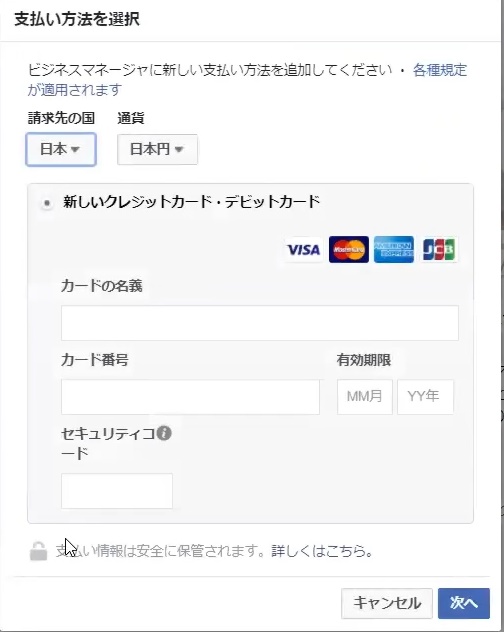
支払い方法としては、クレジットカードまたはデビットカード(VISA、MasterCard、American Express、JCB)があります。
この支払方法の設定をすると、ビジネスマネージャのところの支払いの設定をしたことになるので、広告アカウントでこの支払方法を使うことができます。
また、注意する点としては、クレジットカードでの支払いをする場合には、カードの有効期限が切れてしまっていると支払いをすることができないので、気を付けるようにしましょう。
さらに、Facebook広告は、国によって利用することができる支払い方法が異なるので覚えておきましょう。
Facebook広告アカウントの作成方法と支払い設定について解説のまとめ
Facebook広告アカウントの作成方法と支払い設定について解説をしてきましたが、いかがでしたでしょうか?
企業や会社がFacebook広告を利用する際は、「ビジネスマネージャ」の利用が必須で、Facebook広告を配信するには、広告アカウントは必要不可欠です。
これからFacebook広告の導入をしたいと検討中の方は、早めに広告アカウントを作成しておきましょう。
また、ビジネスマネージャからアカウントを作成するのは非常に簡単なので、ぜひ活用してみてください。





